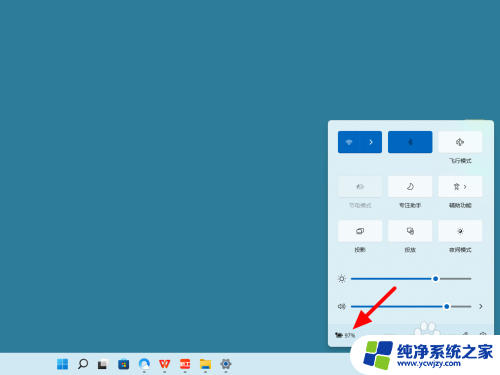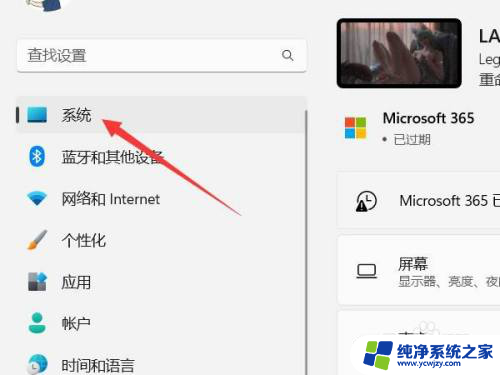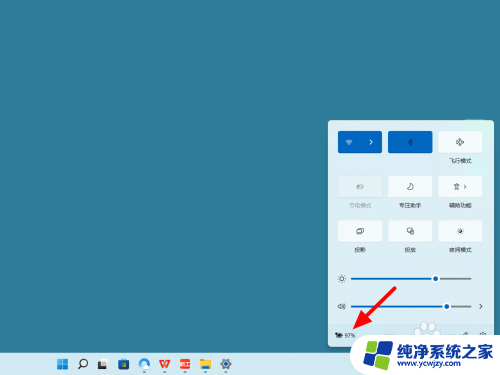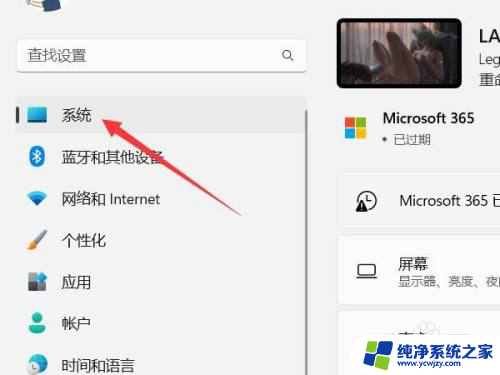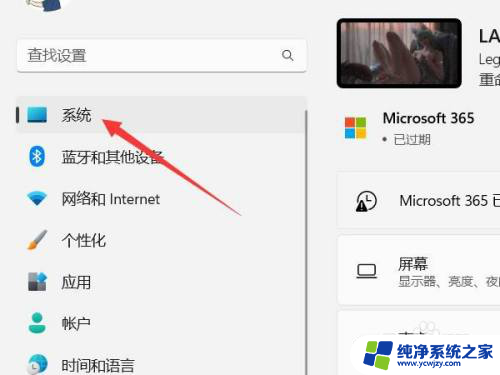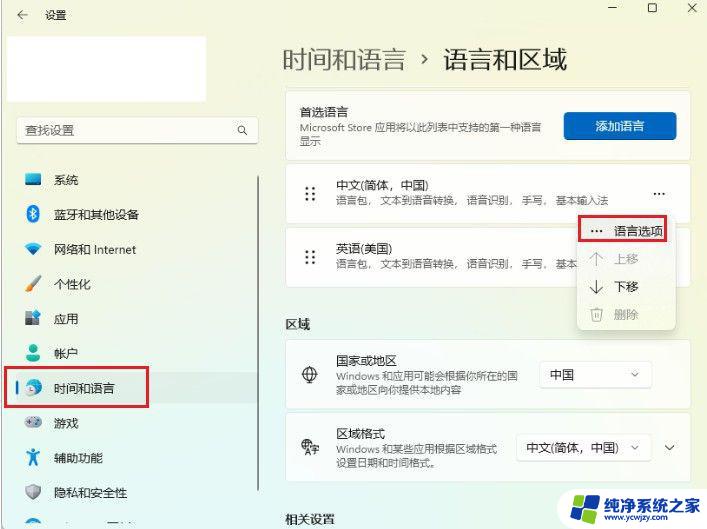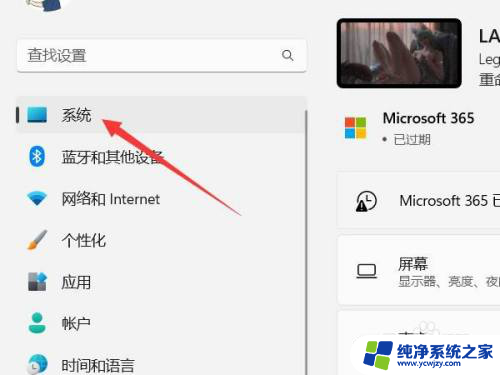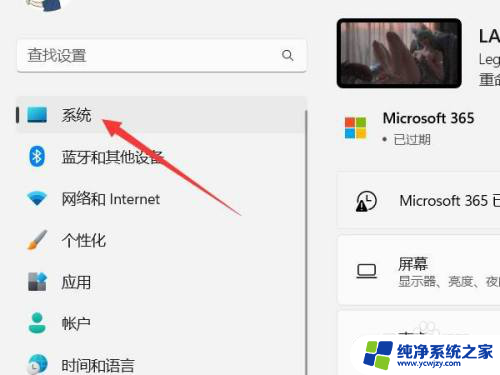win11锁屏时间太短了
微软推出了备受瞩目的操作系统升级——Windows 11,随着人们开始使用这个全新的操作系统,一些用户发现了一个问题:Win11的锁屏时间过短。在Win11中,锁屏时间默认设置为较短的时间段,这让许多用户感到困扰。幸运的是我们可以通过简单的设置来调整锁屏时间,以满足个人需求。在本文中我们将为大家提供一份详细的Win11设置锁屏时间的教程,让大家轻松解决这个问题。无论是为了提高安全性还是为了更好地使用Win11,调整锁屏时间都是一项非常有用的技巧。

工具/原料
系统版本:windows11系统
品牌型号:Lenovo E490
win11锁屏时间怎么设置方法一:
1、打开系统设置
打开设置界面,点击左侧的系统设置。
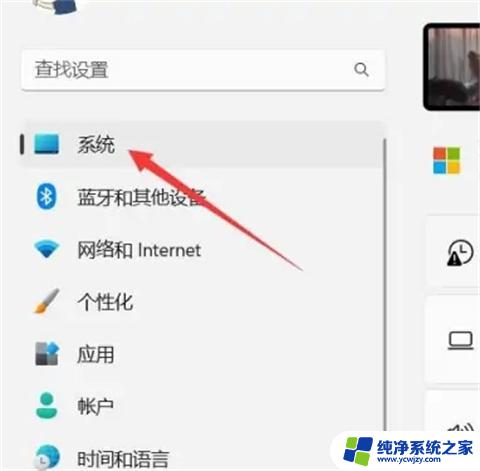
2、选择电源和电池
找到电源和电池选项,点击打开。
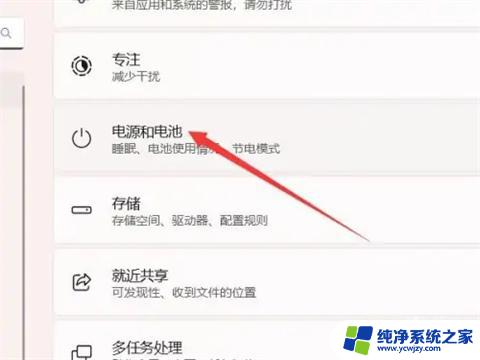
3、打开屏幕和休眠
找到屏幕和休眠选项,点击打开。
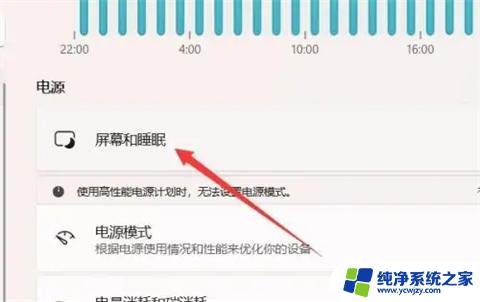
4、设置锁屏时间
找到锁屏时间选项,设置后面的时间即可。
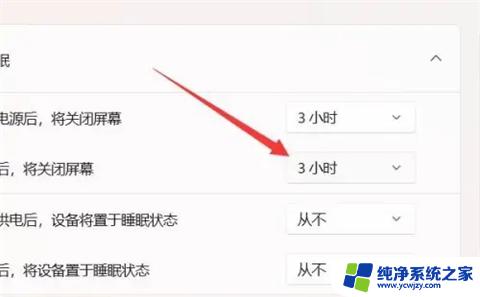
方法二:
1、打开电源选项
右键开始,选择电源选项。
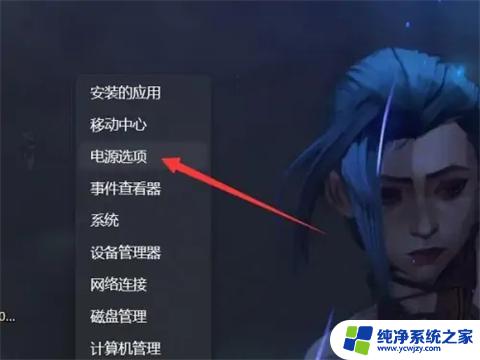
2、选择屏幕和休眠
在电源选项中找到屏幕和休眠并打开。
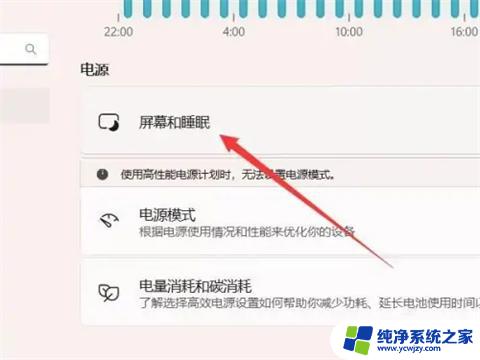
3、设置时间
找到关闭屏幕,设置右侧的时间即可。
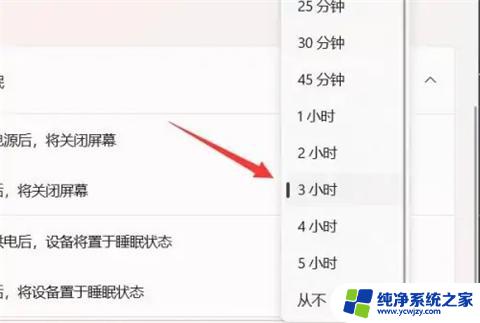
1、打开系统设置
2、选择电源和电池
3、打开屏幕和休眠
4、设置锁屏时间
以上就是Win11锁屏时间过短的全部内容,如果你遇到这种情况,可以按照以上操作进行解决,非常简单快速,一步到位。